Одна из величайших достопримечательностей г. Apple Часы – это возможность использования различных сфер, которые в сочетании с ремешками позволяют трансформировать ваши часы и всегда адаптировать их к ситуации или времени суток, в котором вы находитесь. Как бы вы остались, если бы мы сказали вам, что это изменение сферы может быть сделано автоматически? Читайте дальше и узнайте, как это сделать.

Как это сделать с помощью приложения «Быстрые команды»
Ассоциация Apple Watch ориентирован на возможность удовлетворить многие потребности пользователей благодаря несколько функций это может осуществить. От подсчета калорий, регистрации различных типов тренировок, использования будильника, звонков по телефону или управления всеми уведомлениями на вашем iPhone.
Тем не менее, Apple Watch по-прежнему являются часами, которые пользователи всегда носят на запястье, и, следовательно, это непоправимо модный предмет, который имеет то преимущество, что полностью настраиваемый . Во-первых, в вашем распоряжении большое количество ремешков, но прежде всего разнообразие сфер Apple Watch огромно, что позволяет пользователям всегда адаптировать их по своему вкусу.
Ну, есть очень простой способ сделать циферблаты ваших Apple Watch меняются автоматически в определенное время суток, при этом вам вообще ничего не нужно трогать. Чтобы это сделать, да, вам нужен iPhone, так как процесс будет выполняться через приложение «Ярлыки». Вот шаги.
- Откройте приложение «Ярлыки». на вашем iPhone.
- Перейдите в автоматизация меню.
- Нажмите " + ” в правом верхнем углу экрана.
- Выберите Создайте личную автоматизацию .
- Нажмите Время день И выберите время вы хотите, чтобы ваши Apple Watch меняли лица. Вам также нужно будет выбрать, хотите ли вы, чтобы эта автоматизация происходила каждый день, только в определенные дни недели или только в определенные дни месяца. Когда вы закончите, нажмите Далее.
- Нажмите на Добавить действие , введите в поисковике «Apple Watch» и выберите Определить сферу .
- Нажмите на слово » Sphere " а также выберите тот, который вы хотите установить в отмеченное время.
- Нажмите Следующая .
- Снимите флажок «Запросить подтверждение» и нажмите OK .
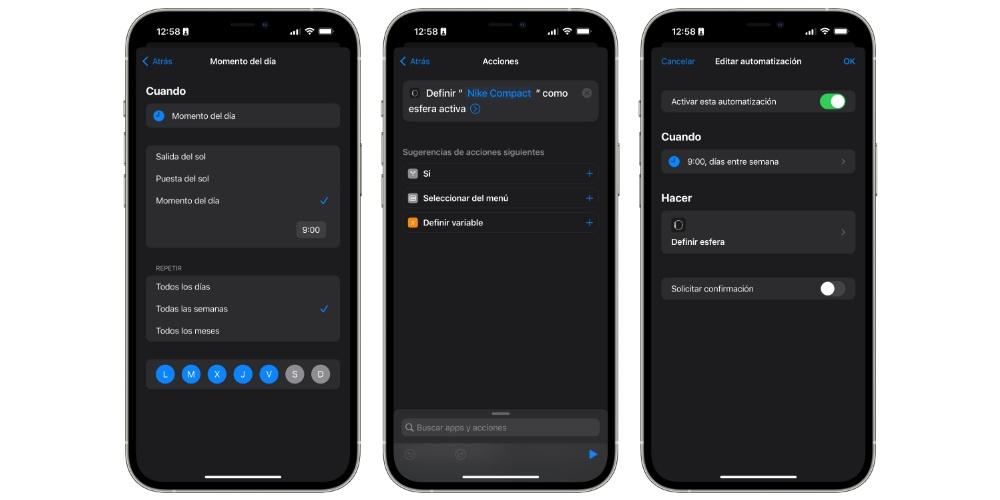
Будет ли когда-нибудь возможно сделать это нативно?
Несмотря на то, что шаги, которые мы оставили вам ранее, которые вы должны выполнить, чтобы выполнить указанную автоматизацию, очень просты, могут быть определенные пользователи, которые задаются вопросом, является ли это действие по изменению сфер Apple Watch автоматически не делает этого. Это можно сделать изначально и еще проще, без необходимости делать для этого ярлык.

Реальность такова, что на данный момент это то, что Apple не предоставила пользователям. Однако этот процесс стал популярным среди всего сообщества пользователей Apple Watch, поскольку, очевидно, очень полезно иметь возможность адаптировать циферблат к каждому моменту дня или даже недели. Поэтому нельзя исключать, что с учетом приобретённой популярности, Apple включит функцию в будущих версиях watchOS это позволяет выполнять это действие более легко и без необходимости прибегать к приложению «Ярлыки».